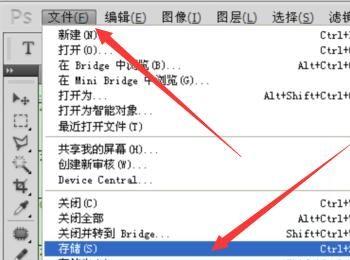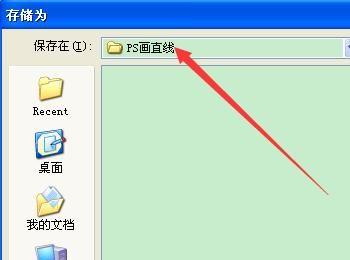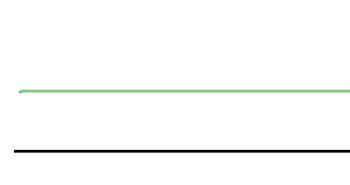我们在使用PS进行修图的时候有时候会用到直线,但是怎样用PS画直线呢?今天我们大家就来一起学习下吧!
操作方法
-
01
在桌面上找到PS的快捷方式,点击鼠标右键选择打开命令,PS工作界面就打开了。
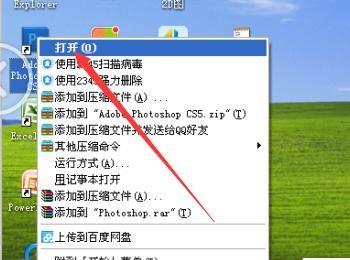
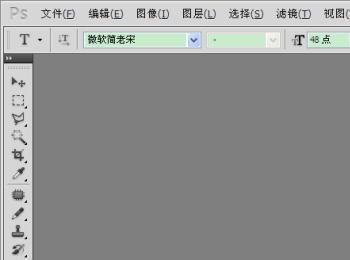
-
02
在菜单栏内的左上角找到“文件”选择“新建”命令,如图:
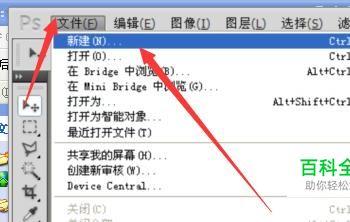
-
03
在新建对话框内设置:宽度、高度、分辨率、颜色模式、背景内容这些参数,设置好相关参数后点击“确定”按钮,新的文档就产生了。
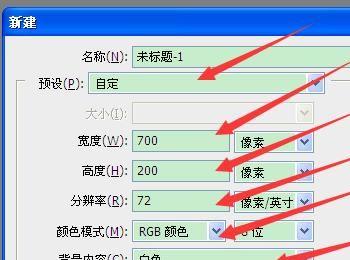
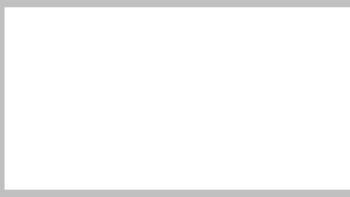
-
04
在PS工作界面左侧的工具栏内找到“画笔工具”鼠标右击选择“铅笔工具”命令,如图:

-
05
在PS铅笔工具命令下,在PS工作界面上方的菜单栏内设置铅笔笔触的大小,这里小编设置了笔触大小为:3,硬度:100%,如图:
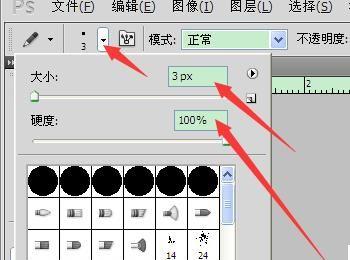
-
06
设置好笔触大小和硬度后,我们在刚刚新建的文档上按住键盘上的“Shift”键,并按住鼠标左键向右拖拽鼠标,一条直线就完成了。
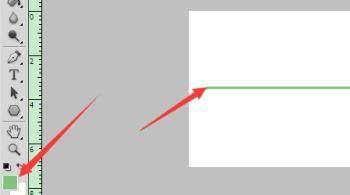
-
07
上面小编设置的前景色为绿色,您也可以设置其它颜色,再次在新建的文档上按住键盘上的“Shift”键,并按住鼠标左键向右拖拽鼠标。
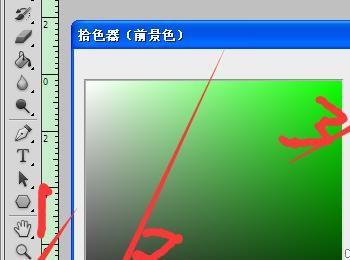
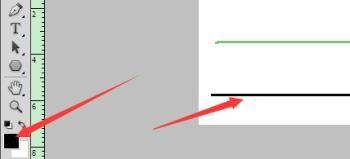
-
08
点击菜单栏上的“文件”选择“存储”命令。